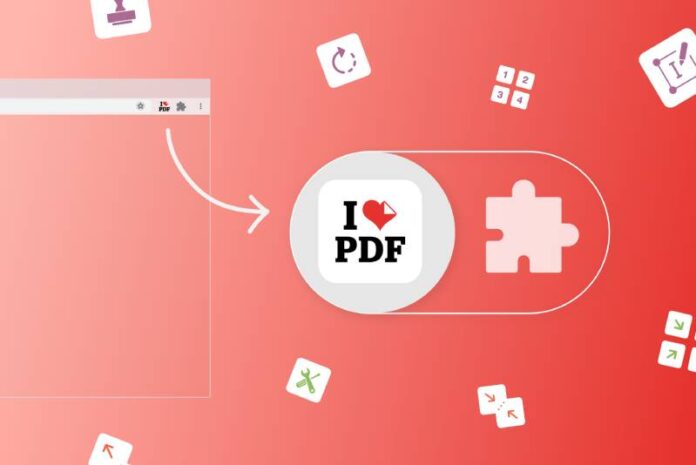Introduzione a iLovePDF
iLovePDF è una delle piattaforme online più utilizzate per la gestione e la conversione di documenti. Offre strumenti intuitivi per modificare, unire, dividere e convertire file in diversi formati. Tra le funzionalità più apprezzate c’è la possibilità di trasformare documenti Word in PDF in pochi clic, senza dover installare software aggiuntivo. In questa guida, ti spiegheremo passo dopo passo come convertire Word in PDF utilizzando iLovePDF.
Passaggi per convertire un file Word in PDF con iLovePDF
- Accedi al sito di iLovePDF
- Apri il browser e visita il sito ufficiale di iLovePDF: https://www.ilovepdf.com/it/word_a_pdf.
- Carica il file Word
- Clicca sul pulsante “Seleziona file WORD”.
- Scegli il file Word che desideri convertire dal tuo computer, da Google Drive o Dropbox.
- Avvia la conversione
- Dopo aver caricato il documento, clicca su “Converti in PDF”.
- Il processo di conversione inizierà automaticamente e richiederà pochi secondi, a seconda delle dimensioni del file.
- Scarica il file PDF
- Una volta completata la conversione, clicca su “Scarica PDF” per salvare il file sul tuo dispositivo.
- Puoi anche inviarlo direttamente via email o salvarlo su Google Drive o Dropbox per un accesso più semplice.

Perché scegliere iLovePDF per convertire Word in PDF?
- Gratuito e accessibile online: Non è necessario installare software.
- Semplicità d’uso: Interfaccia intuitiva e conversione rapida.
- Compatibilità multipiattaforma: Funziona su Windows, Mac, iOS e Android.
- Sicurezza garantita: I file vengono eliminati automaticamente dopo un periodo di tempo per proteggere la privacy degli utenti.
Conclusione
iLovePDF è una soluzione efficace e gratuita per chiunque voglia sapere come convertire Word in PDF rapidamente e senza complicazioni. Grazie alla sua interfaccia intuitiva, la conversione avviene in pochi secondi e senza perdita di qualità. Se hai bisogno di convertire documenti spesso, iLovePDF è sicuramente uno degli strumenti migliori da utilizzare.
Link utili:
– Come convertire JPG in PDF
– Come unire File PDF
– Come riparare un File PDF